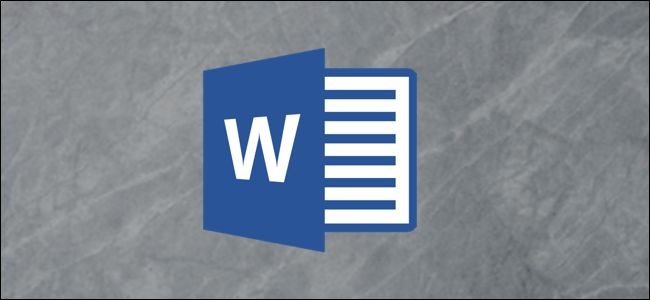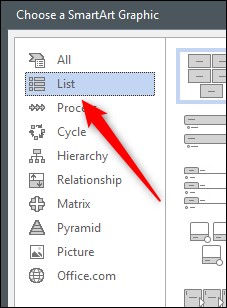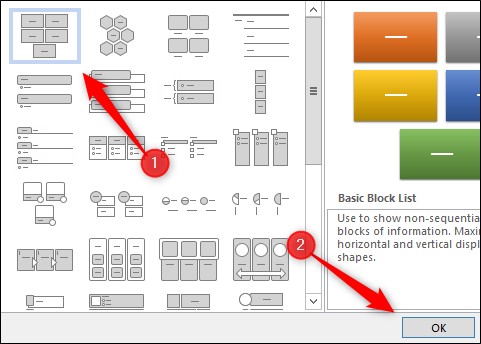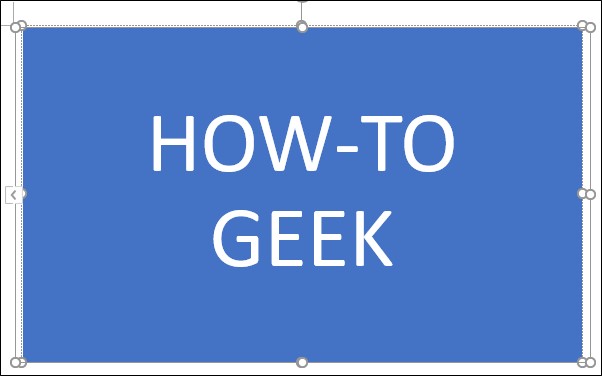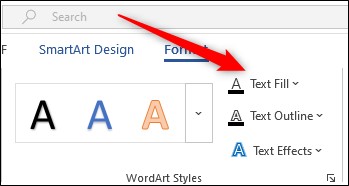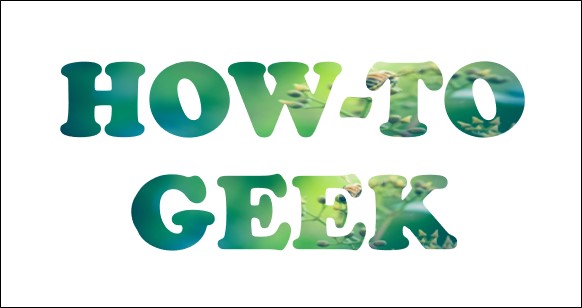عنوانهای این مطلب
مقدمه درج تصویر در متن در مایکروسافت ورد
شما میتوانید متن را با استفاده از یک رنگ پرکنید، ولی ویژگی درج تصویر در متن در مایکروسافت ورد 2013 حذفشده است. البته با استفاده از یک سری راهحلها میتوانید این کار را در ورد برای Microsoft 365 انجام دهید. در ادامه روش این کار را توضیح خواهیم داد.
راهحل درج تصویر در متن در مایکروسافت ورد
اگر میخواهید متن خود را با یک تصویر پرکنید، دیگر امکان اینکه مانند ورد ۲۰۱۰ یا پاورپوینت، بهسادگی متن را تایپ کنید و آن را با تصویر پرکنید، نخواهید داشت. اما میتوانید متن یک گرافیک SmartArt را با تصویر پرکنید.
ابتدا باید برنامه ورد را بازکنید. در بخش Illustrations و در قسمت Insert، روی SmartArt کلیک کنید.
با این کار کادر Choose a SmartArt Graphic بالا میآید. در کادر سمت چپ، گزینهای را انتخاب کنید که دارای گرافیک SmartArt است که امکان تایپ متن درون آن وجود دارد. در این مثال ما از List استفاده میکنیم.
در مرحله بعد گرافیک SmartArt که تمایل دارید استفاده کنید را از میان گزینههای موجود در بخش بازشده، انتخاب کنید. ما از گرافیک Basic Block List استفاده خواهیم کرد. بعد از انتخاب کردن گزینه موردنظر باید بر روی OK کلیک کنید.
حالا گرافیک SmartArt در سند مایکروسافت ورد ظاهر میشود. حالا تمام موارد موجود در گرافیک، بهجز یکی از آنها را با کلیک کردن بر روی هرکدام و انتخاب گزینه Delete حذف کنید.
حالا باید متن موردنظر خود را در گرافیک باقیمانده تایپ کنید.
برای بهتر دیدن عکس درجشده در متن، متن خود را بزرگتر کنید. این کار را باید از طریق قسمت Font از بخش Home انجام دهید.
در زیر فونتهایی که استفاده کردهایم را میتوانید مشاهده کنید:
- نوع فونت: Cooper Black
- اندازه: 82 pt
- فرمت: Bold
حالا متن ما به این شکل درمیآید.
سپس باید با کلیک کردن و علامت زدن متن، متن خود را هایلایت کنید.
در بخش WordArt Styles در کادر Format که بالا میآید، روی گزینه Text Fill کلیک کنید.
در پایین یک منو کشویی باز میشود و شما باید روی گزینه Picture در این منو کلیک کنید.
حالا کادر Insert Pictures بازخواهد شد. در اینجا باید از طریق یکی از محلهای زیر، تصویر خود را انتخاب کنید:
- انتخاب عکس از یک فایل: تصویری را از کامپیوتر خود انتخاب کنید.
- تصاویر موجود: یک تصویر را از منبع تصاویر موجود انتخاب کنید.
- تصاویر آنلاین: یک تصویر را بهصورت آنلاین جستجو کنید.
- انتخاب Icons: یک نماد از نمادهای موجود در ورد انتخاب کنید.
ما از یک تصویر موجود استفاده میکنیم.
بعد از انتخاب تصویر از محل موردنظر، بر روی Insert کلیک کنید.
حالا متن با تصویر پر میشود.
در مرحله بعد باید پسزمینه گرافیک SmartArt را حذف کنید. برای این کار باید کادر را انتخاب کرده و سپس از قسمت Format بخش Shape Styles را پیدا کنید و بر روی گزینه Shape Fill کلیک کنید.
در منوی کشویی که ظاهر میشود، روی گزینه No Fill کلیک کنید.
حالا پسزمینه SmartArt میشود و فقط متن باقی میماند.
گرچه این روش درج تصویر در متن در مایکروسافت ورد مانند گذشته راحت نیست، ولی حداقل هنوز هم میتوانید یک تصویر در متن خود وارد کنید.
با سرویس گوگل پی بیشتر آشنا شوید.